
Owen Little
0
989
82
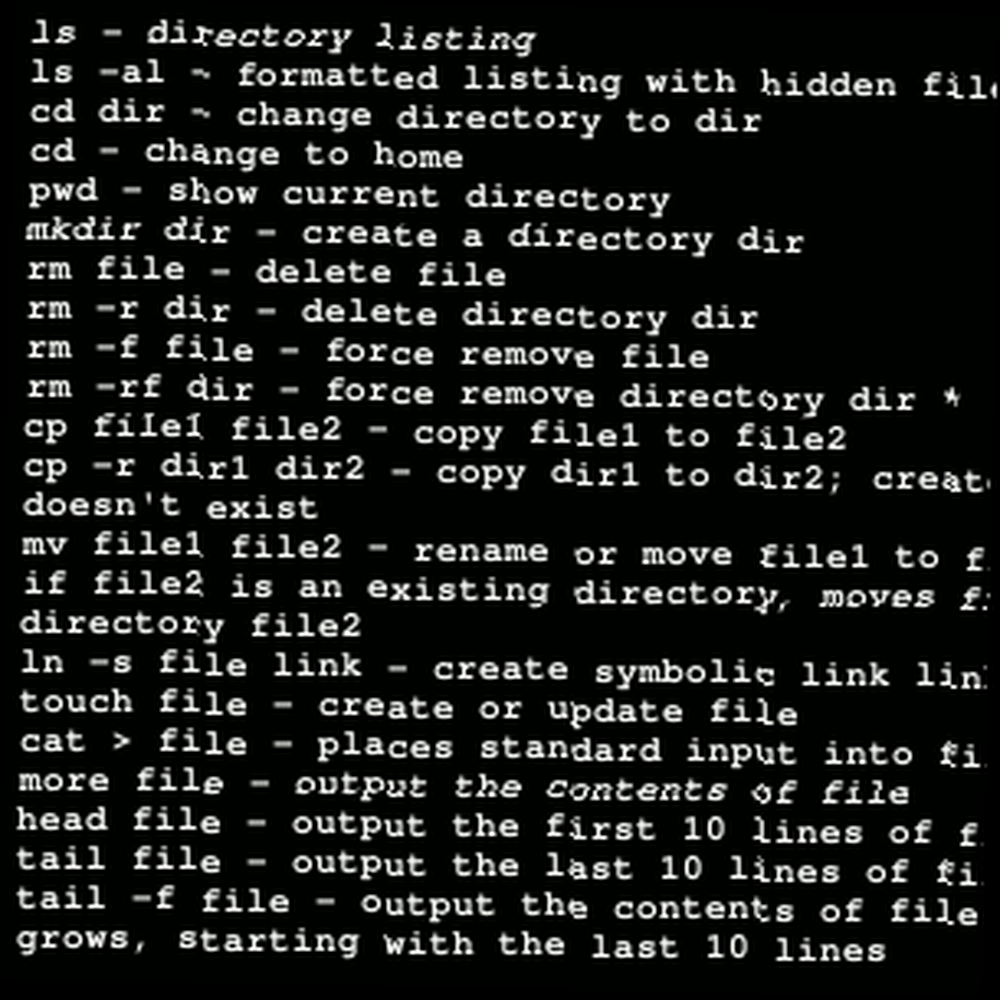 Web sitenizi veya blogunuzu yedeklemek, çeşitli eklentiler veya barındırma sağlayıcınızdan ek planlar gerektiren pahalı ve zorlu bir görev olabilir - ancak gerçekten olması gerekmez. Web sitenize ev sahipliği yapan SSH erişiminiz varsa (genellikle en azından sanal bir özel sunucuya ihtiyacınız olacaktır) Web Sitesi Barınmasının Çeşitli Formları Açıklanmıştır [Teknoloji Açıklaması] Web Sitesi Barınmasının Çeşitli Formları Açıkladı [Teknoloji Açıklaması] sadece birkaç komutla web sitenizi yedekleyin, geri yükleyin ve taşıyın. Nasıl göstereyim sana.
Web sitenizi veya blogunuzu yedeklemek, çeşitli eklentiler veya barındırma sağlayıcınızdan ek planlar gerektiren pahalı ve zorlu bir görev olabilir - ancak gerçekten olması gerekmez. Web sitenize ev sahipliği yapan SSH erişiminiz varsa (genellikle en azından sanal bir özel sunucuya ihtiyacınız olacaktır) Web Sitesi Barınmasının Çeşitli Formları Açıklanmıştır [Teknoloji Açıklaması] Web Sitesi Barınmasının Çeşitli Formları Açıkladı [Teknoloji Açıklaması] sadece birkaç komutla web sitenizi yedekleyin, geri yükleyin ve taşıyın. Nasıl göstereyim sana.
SSH Komut Satırı Nedir??
SSH size doğrudan web sunucunuzla konuşma imkanı sunar. Güzel bir arayüz veya güzel bir GUI vermez, sadece dürüst bir komut satırı sağlar. Bu, bazı insanlar için göz korkutucu olabilir, ancak sağladığı saf güç, hız ve otomasyon düzeyi mutlak bir hayat kurtarıcı olabilir ve sitelerin göç sürecini inanılmaz derecede kolaylaştırır.
Çoğu paylaşılan ana bilgisayar ne yazık ki SSH'nin hesabınıza erişmesine izin vermiyor, en azından varsayılan olarak. GoDaddy ile ev sahipliği yapıyorsanız, etkinleştirebilirsiniz ancak ilk önce kontrol ettiğinizden emin olun..
SSH üzerinden oturum açmak için Terminal X'i OS X'te açın (veya Windows için ücretsiz bir SSH yazılımı edinin: SSH Nedir ve FTP'den Ne Farklı? [Teknoloji Açıklaması] SSH Nedir, FTP'den Ne Farklı [Teknoloji Açıklaması]) ve aşağıdakini yazın:
ssh [email protected]Şifreniz istenir. Daha önce hiç SSH kullanmadıysanız, şifrenizi yazarken ekranda hiçbir şey görünmüyorsa şaşırabilirsiniz. Endişelenme, bu güvenlik için..
Giriş yaptıktan sonra, aşağıdakine benzer bir komut istemi sunulur:
-bash-3.2 $
Bu her şey yolunda demektir, bu yüzden devam et ve bu komutlara devam et.
Etrafınıza göz atarak ve web dizininizde gezinmeye çalışarak başlayın. Tür:
lsGeçerli dosya ve klasörleri 'listelemek'.
cd direktör adı
Bir dizine geçmek için. Bu durumda, web sitemin kökü olan httpdocs dizinine gidiyorum (tüm wordpress dosyalarımın saklandığı yer). Emin olmak için tekrar 'olabilir'..
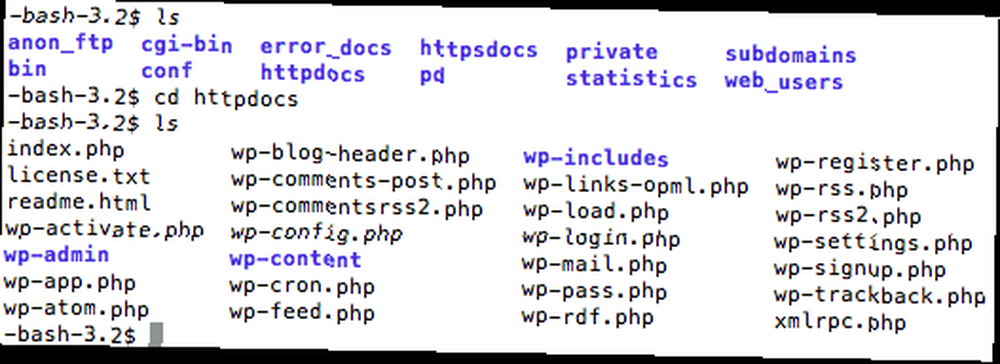
Bu noktada, SSH yedekleme işlemine başlamaya hazırız..
Veritabanını Yedekleme:
Çoğunluk okuyucular bunu WordPress kurulumu ile yapacakları için, sitede depolanan dosyalara ek olarak, kesinlikle yedekleme yapacak bir veritabanınız olacaktır. Öncelikle, veritabanınızı yedeklemek için 3 bit bilgiye ihtiyacınız olacak, ancak hepsi wp-config.php içinde bulunabilir (eğer wordpress kullanıyorsanız, yani):
- Veri tabanı ismi
- Veri tabanı kullanıcısı
- Veritabanı şifresi
Ardından, gerekli olduğu yerde kullanıcı adını, tablo adını ve yedek dosya adını değiştirdiğinizden emin olarak bu basit komutu verin:
mysqldump - add-drop-table -u kullanıcı adı -p tablename> backupfilename.sqlEnter tuşuna basıp şifrenizi girin. Çalıştırıldıktan sonra, dosyanın çıktısını kontrol etmek için başka bir 'ls' komutu verebilirsiniz. Tebrikler, bu, veritabanınızdaki tüm bilgileri tek bir SQL dosyası olarak gösterir, başka bir yere yedeklemeye veya içe aktarmaya hazırdır..
Not: Veritabanı sunucunuzun, barındırmakta olduğunuz sunucuda çalıştığını varsaydım. Ancak GoDaddy ana bilgisayarında MySQL veritabanı, SSH erişiminizin olmadığı ayrı bir sunucuda uzaktan saklanır. Bu gibi durumlarda, PHPMyAdmin'e barındırma kontrol panelinden erişmeniz gerekir, ancak bu eğitimin kapsamı dışındadır.
Dosyaları Yedekleme:
Artık veritabanını sunucudaki tek bir dosyaya kaydettikten sonra devam edip hem web sitenizi hem de tek bir sıkıştırılmış yedekleme dosyasına yedekleyebiliriz. Bunu yapmak için basit bir komut vereceğiz. Sadece değiştirmek gerekir yourbackupfilename ne istersen onu ara.
tar -vcf Instagram Hesabındaki Resim ve Videoları yourbackupfilename.tar .Onu yıkmama izin ver. Katran zip benzeri, ancak daha verimli olan yaygın bir linux sıkıştırma formatıdır. -vcf basit olan bazı seçenekler “yeni bir arşiv oluştur ve bana ne yaptığını söyle”. Sonraki, oluşturmak istediğimiz dosyanın adıdır ve son olarak tek bir dönem işareti her şeyi içermesini söyler. Bunun yerine * yazabilirdik, ancak bu WordPress için gerekli olan .htaccess gibi gizli dosyaları özleyecektir..
Bu kadar. Bir kere çalıştırıldığında, sitenizdeki her dosyadan oluşan tek bir .tar dosyanız olacaktır. Bu noktada FTP üzerinden giriş yapabilir ve indirebilirsiniz, ancak tüm bu dosyaları geri yüklemenizi sağlayan son bir adım göstereyim.
Her şeyi geri yükleme:
Diyelim ki en kötüsü oldu ve sitenizde bir şeyler ters gitti. Sende var katran Geçen hafta yedeklediğiniz her şeyin dosyasını, bu yüzden şimdi geri yüklemek istersiniz. Öncelikle, FTP ile giriş yapın ve yedekleme dosyasını sunucunuza yükleyin. Belki de onları özel bir dizinde saklıyordun. Her iki durumda da, en son tam yedekleme dosyasını sitenizin kök dizinine taşıyın..
Tüm dosyaları açarak, onları yedeklemek için yaptıklarımızın tersini yaparak başlayın:
tar -vxf Instagram Hesabındaki Resim ve Videoları yourbackupfilename.tarBu mevcut dosyaların üzerine yazacaktır! Buradaki en önemli fark, -vxf Yeni bir yedekleme oluşturmak yerine dosyaları çıkartmasını söyleyen anahtar. Ayrıca, bu sefer komutun sonunda bir süre yoktur..
Son adım, veritabanınızı daha önce olduğu yere geri emmektir. Daha önce olduğu gibi aynı parola ve tabename ile boş bir veritabanı kurulum olduğundan emin olun, yoksa site yapılandırma ayarlarınızı da değiştirmeniz gerekecektir. Verileri geri almak için şu komutu verin:
mysql -u kullanıcı adı -p tablename < databasebackupfilename.sqlGelecek hafta: Yedeklerinizi Otomatikleştirme
Şimdilik SSH yedeklemeleri yapmaya başlamanız için yeterli, o zaman daha sonra basit bir kabuk betiği ve bir CRON komutu ile görevi nasıl otomatikleştireceğimi göstereceğim. Bazı Amazon s3 depolama alanlarınız varsa 4 Amazon'un S3 Web Servisleri için Harika Kullanım Alanları 4 Amazon'un S3 Web Servisleri İçin Harika Kullanım Alanları Amazon, perakende satış hizmetleri için en iyi bilinmesine rağmen, geliştiriciler ve kullanan kullanıcılar için Amazonların deneyim ve ölçeklenebilirlik avantajlarından büyük miktarlarda…, size yedekleme dosyalarınızı bir kez bittiğinde otomatik olarak bir saklama kabına nasıl yükleyebileceğinizi göstereceğim.
Son bir ipucu - komut satırını ilk kullanmaya başladığımda, bu beni gerçekten etkiledi - uzun bir dosya adı yazarken sekme tuşuna basmayı deneyin ve eğer ad yeterince benzersizse, dosya adının kalanını otomatik olarak tamamlamaya çalışacaktır.!











